Mettre en place la haute disponibilité (HA) sur votre infrastructure RDS (pas à pas) sous Windows Server 2012 / 2012 R2
- Windows Server
- 07 juin 2019 à 13:07
-

- 5/12
9.4. Sécuriser le 1er accès web RDS
Pour sécuriser votre 1er accès web RDS, vous devrez passer par le gestionnaire des services Internet (IIS).
Dans la fenêtre qui s'ouvre :
- choisissez votre serveur
- cliquez sur "Certificats de serveur" dans la partie centrale
- puis, sur "Créer une demande de certificat" dans la colonne de droite
Etant donné que vos utilisateurs accèderont à vos accès web RDS via le nom du cluster, le certificat à utiliser devra être généré pour le nom du cluster et NON pour le nom de chaque serveur d'accès web RDS.
Dans notre cas, nous allons donc faire une demande de certificat pour le nom de domaine "rds.informatiweb.lan".
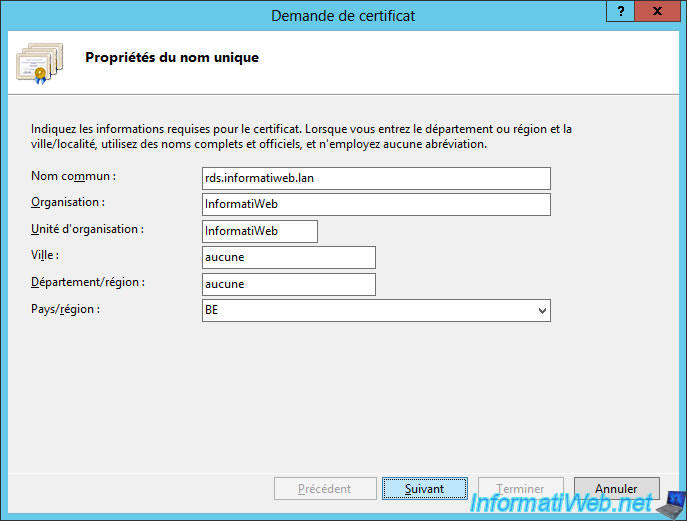
Soumettez la demande à votre autorité de certification via son interface web et téléchargez le certificat proposé.
Ensuite, dans IIS, cliquez sur "Terminer la demande de certificat".
Dans la fenêtre "Terminer la demande de certificat" qui s'affiche :
- sélectionnez le certificat que vous venez de télécharger
- indiquez le nom de votre cluster RDS (dans notre cas : rds.informatiweb.lan) comme nom convivial
- sélectionnez ce que vous voulez pour le magasin de certificats
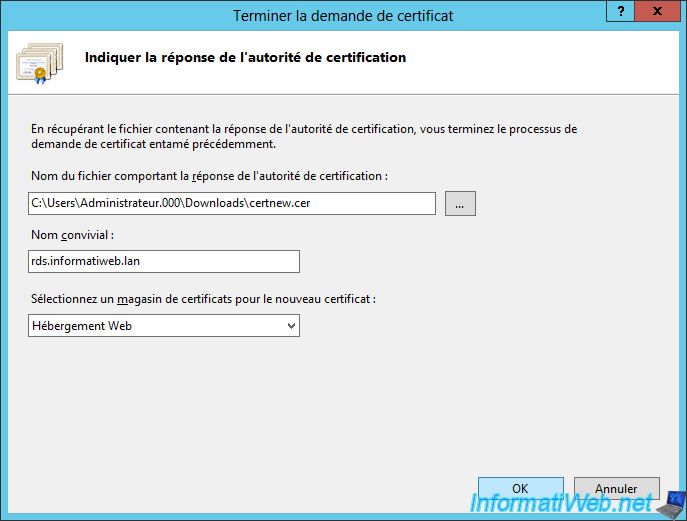
Le certificat "rds.informatiweb.lan" apparait dans la liste des certificats de serveur.
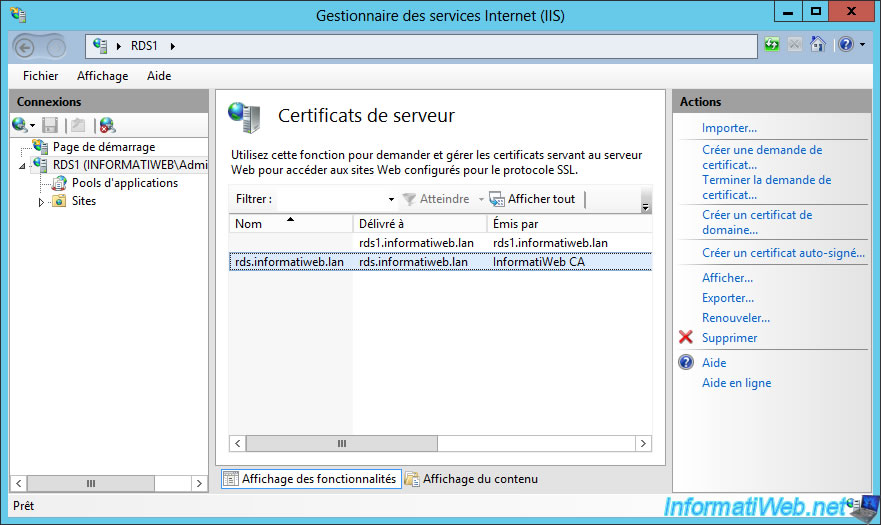
Sélectionnez le site par défaut dans : [Nom de votre 1er serveur RDS] -> Sites.
Puis, cliquez sur Liaisons dans la colonne de droite.
Modifiez la liaison HTTPS et sélectionnez votre nouveau certificat : rds.informatiweb.lan.
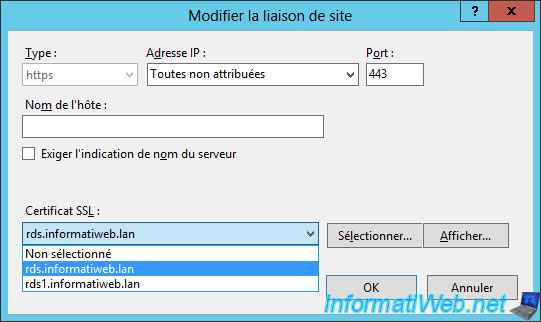
9.5. Sécuriser le 2ème accès web RDS
Etant donné que le certificat à utiliser sera le même, il vous suffira d'exporter celui obtenu depuis le 1er serveur RDS et de l'importer ensuite sur votre 2ème serveur RDS.
Néanmoins, vous ne pourrez pas copier/coller simplement le certificat téléchargé depuis l'interface web de votre autorité de certification, car le fichier téléchargé est au format "cer" et non "pfx".
En effet, le certificat téléchargé ne contient pas la clé privée qui va avec.
Pour pouvoir obtenir le certificat et la clé privée associée, et donc un certificat au format pfx, vous devrez l'exporter depuis le magasin de certificats de votre 1er serveur RDS.
Pour ceux qui ne sauraient pas comment accéder au magasin de certificats de votre serveur, voici la procédure :
- lancez le programme : mmc.exe
- allez dans le menu Fichier et cliquez sur : Ajouter/Supprimer un composant logiciel enfichable
- sélectionnez le composant "Certificats" pour l'ordinateur local
Ensuite, dans "Personnel -> Certificats", exportez le certificat "rds.informatiweb.lan".

Sélectionnez "Oui, exporter la clé privée" pour pouvoir obtenir un certificat au format PFX.
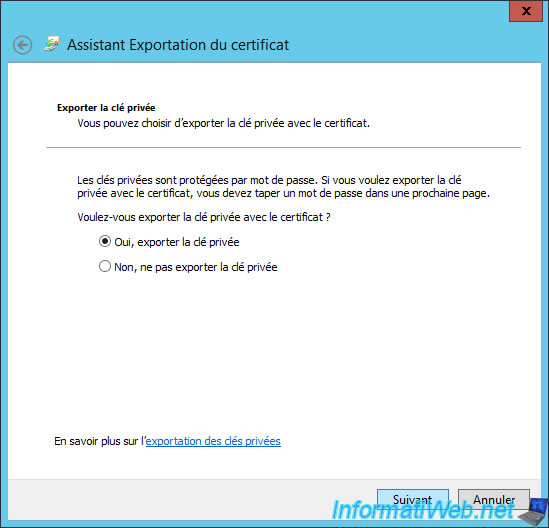
Laissez les options par défaut et cliquez sur Suivant.
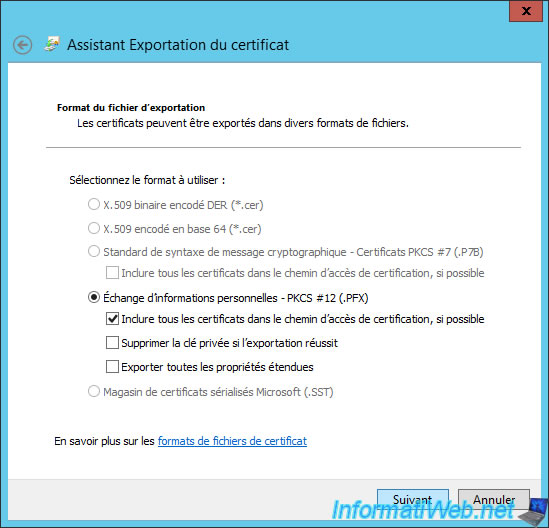
Indiquez un mot de passe pour protéger la clé privée.
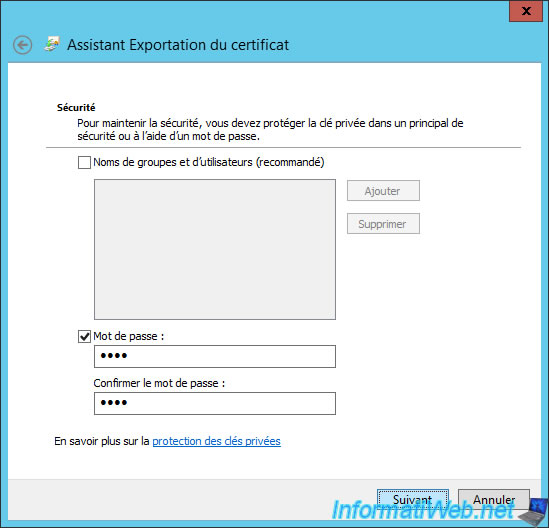
Sélectionnez l'endroit où vous souhaitez sauvegarder le certificat au format PFX.
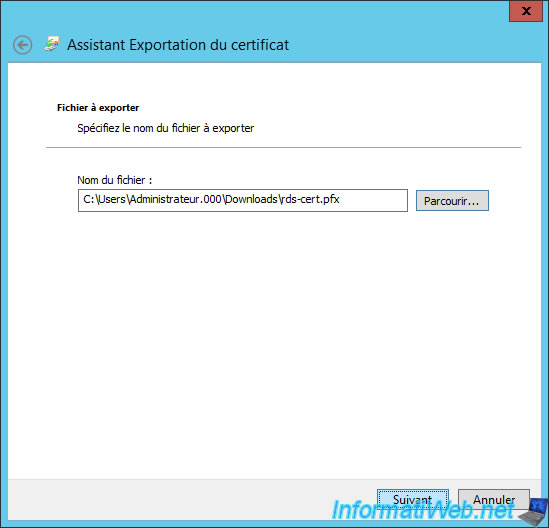
Ouvrez le magasin de certificats sur votre 2ème serveur RDS et allez à nouveau dans : Personnel -> Certificats.
Ensuite, faites un clic droit "Toutes les tâches -> Importer".

Copiez/collez le certificat exporté depuis votre 1er serveur sur votre 2ème serveur RDS et sélectionnez-le ici.
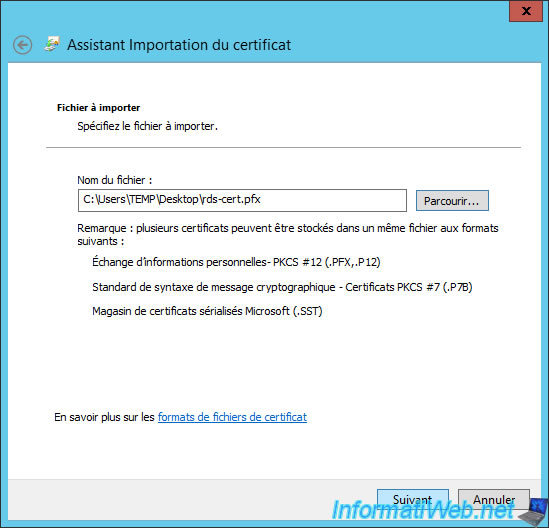
Indiquez le mot de passe indiqué précédemment pour protéger la clé privée.
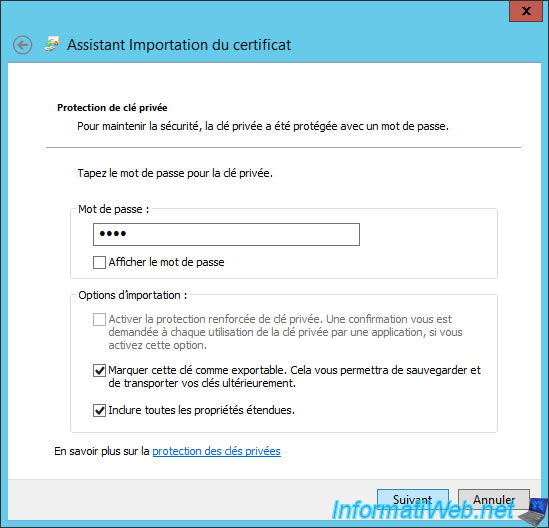
Le magasin de certificat de destination doit être : Personnel.
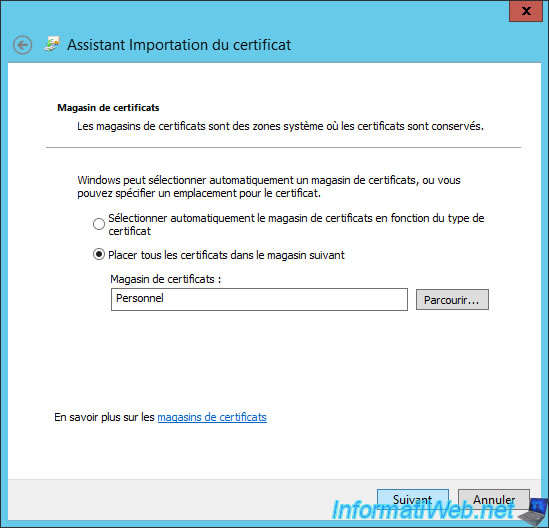
Votre certificat "rds.informatiweb.lan" apparait avec une petite clé affichée sur l'icône de certificat.

Ouvrez le gestionnaire des services Internet (IIS) sur votre 2ème serveur RDS et allez à nouveau dans : [Nom de votre serveur] -> Certificats de serveur (dans la partie centrale).
Vous devriez voir votre certificat "rds.informatiweb.lan".
Si ce n'est pas le cas, c'est qu'il manque la clé privée associée à ce certificat. Ce qui peut arriver si vous exportez un certificat au format "cer" (sans clé privée) au lieu du format "pfx" (certificat + clé privée).
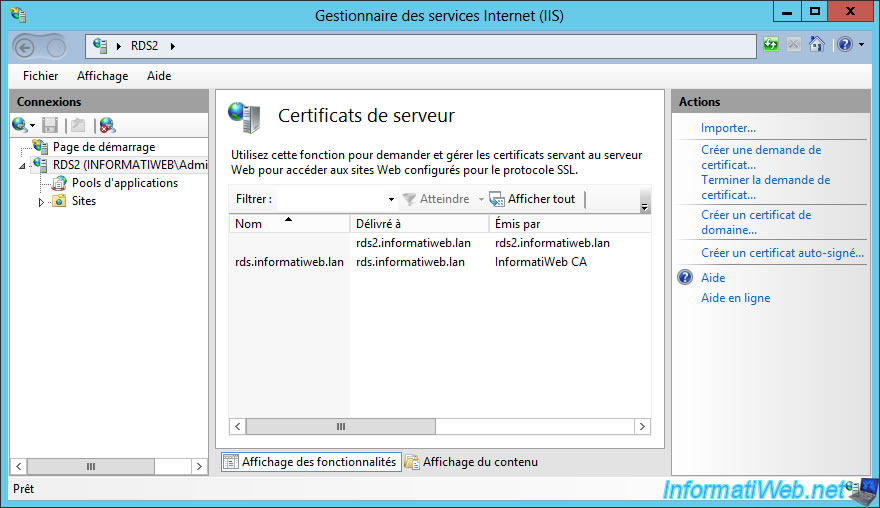
Sélectionnez le site par défaut de votre serveur RDS et modifiez la liaison HTTPS.
Dans la liste des certificats SSL proposés, vous retrouverez votre certificat "rds.informatiweb.lan".
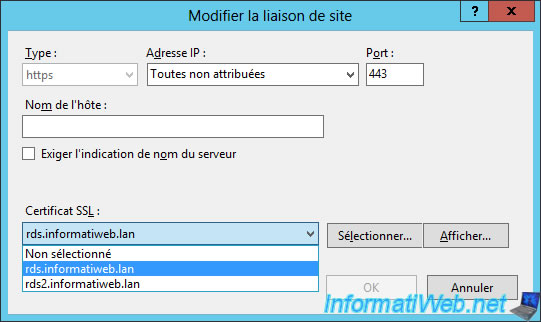
9.6. Test d'accès au cluster d'accès web RDS
Pour tester l'accès à votre cluster, tentez d'accéder à l'adresse "https://rds.informatiweb.lan/RDWeb" depuis un poste client.
Ensuite, connectez-vous avec un utilisateur de l'Active Directory.
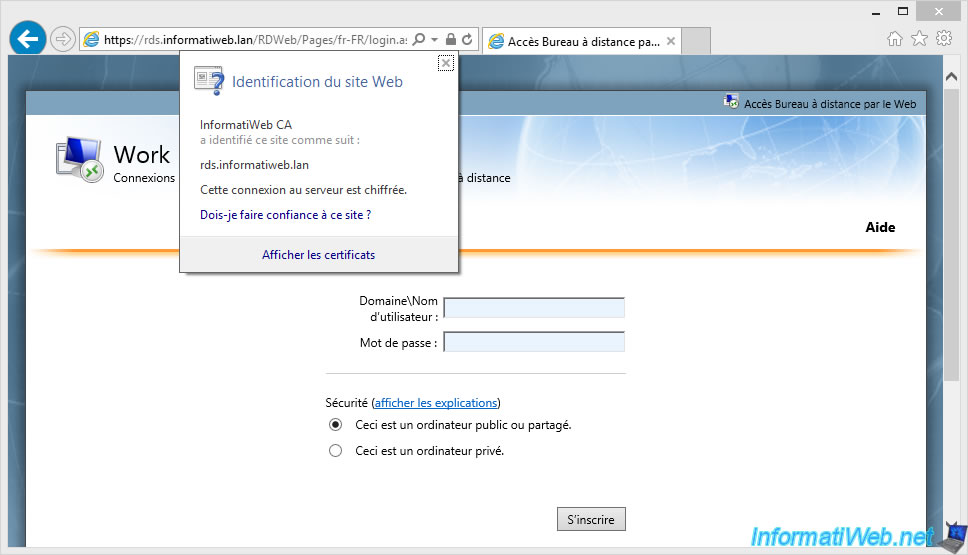
Les programmes RemoteApp ou les bureaux apparaissent.
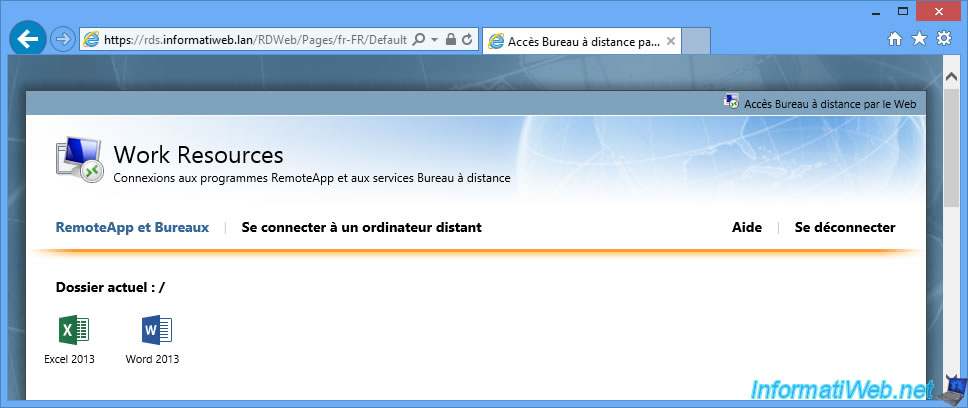
Partager ce tutoriel
A voir également
-

Windows Server 8/3/2019
WS 2012 / 2012 R2 / 2016 - RDS - Accéder aux RemoteApp via une application moderne
-

Windows Server 22/3/2019
WS 2012 / 2012 R2 / 2016 - RDS - Activer le NLA et utiliser le SSL (TLS 1.0)
-

Windows Server 16/6/2019
WS 2012 / 2012 R2 / 2016 - RDS - Améliorer les performances du serveur RDS
-

Windows Server 1/2/2019
WS 2012 / 2012 R2 / 2016 - RDS - Authentification unique (SSO) pour l'accès aux RemoteApp

Pas de commentaire